WordPress 검색이 작동하지 않는 문제를 해결하는 방법(5가지 일반적인 오류)
게시 됨: 2022-05-16웹 사이트에서 작동하지 않는 WordPress 검색 문제를 해결하려고 하십니까?
WordPress에는 기본 검색 기능이 제공되지만 방문자가 원하는 것을 찾지 못하게 할 수 있는 몇 가지 일반적인 오류 및 제한 사항이 있습니다.
이 게시물에서는 WordPress 검색이 작동하지 않는 문제를 해결하는 방법을 보여줍니다.
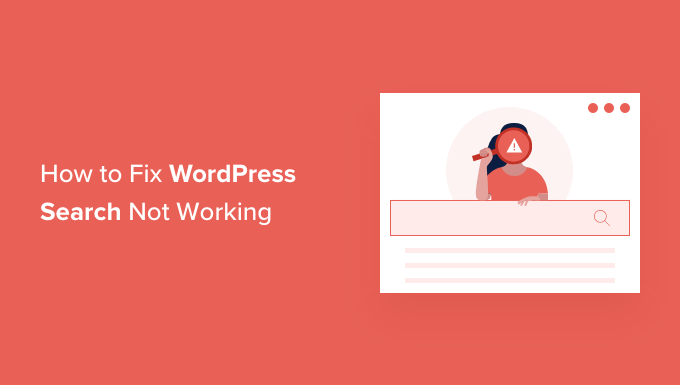
WordPress 검색 오류가 발생하는 이유는 무엇 입니까?
대부분의 웹사이트에는 방문자가 WordPress 블로그에서 흥미로운 콘텐츠를 찾거나 온라인 상점에서 사고 싶어할 수 있는 제품을 찾는 데 도움이 되는 검색 기능이 있습니다.
그러나 WordPress의 내장 검색 기능은 매우 기본적입니다.
기본적으로 댓글, 리뷰 또는 사용자 정의 게시물 유형과 같은 모든 유형의 콘텐츠를 검색하지는 않습니다. 이렇게 하면 방문자가 원하는 것을 찾지 못할 수 있습니다.
또한 기본 제공 검색은 태그, 카테고리 또는 사용자 정의 필드와 같은 항목에 주의를 기울이지 않고 게시물 또는 페이지 콘텐츠와 검색어를 일치시키는 데 중점을 둡니다. 이것은 방문자가 보다 정확한 검색 결과를 얻는 데 도움이 되는 중요한 정보입니다.
마지막으로 기본 제공 검색을 사용자 지정하는 쉬운 방법은 없습니다. 예를 들어 발췌문보다 게시물 제목의 우선 순위를 지정하거나 WordPress 검색에서 특정 페이지를 제외하려면 코드를 편집해야 합니다.
이를 염두에 두고 WordPress 검색이 작동하지 않는 일반적인 문제를 쉽게 해결할 수 있는 방법을 살펴보겠습니다. 아래의 빠른 링크를 사용하여 WordPress 검색과 관련된 문제로 바로 이동할 수 있습니다.
- WordPress 검색 상자가 나타나지 않는 문제를 해결하는 방법
- 404 오류를 표시하는 WordPress 검색을 수정하는 방법
- 관련 없는 결과를 표시하는 WordPress 검색을 수정하는 방법
- WooCommerce 제품 검색이 정확한 결과를 표시하지 않는 문제를 해결하는 방법
- 느린 WordPress 검색을 수정하는 방법
WordPress 검색 상자가 나타나지 않는 문제를 해결하는 방법
WordPress에는 검색 기능이 내장되어 있지만 모든 테마에 검색 표시줄 디자인이 제공되는 것은 아닙니다. 테마에 검색 표시줄이 없는 경우 검색 표시줄을 만들 수 있는 몇 가지 방법이 있습니다.
머리글이나 바닥글과 같은 WordPress 웹 사이트의 위젯 준비 영역에 검색 블록을 추가할 수 있습니다. 이것은 WordPress 사이트의 모든 페이지에 검색 표시줄을 표시하는 빠르고 쉬운 방법입니다.
검색 블록을 추가하려면 모양 » 위젯 으로 이동하십시오. 그런 다음 검색 표시줄을 추가할 영역을 찾고 해당 화살표 아이콘을 클릭하여 확장할 수 있습니다.
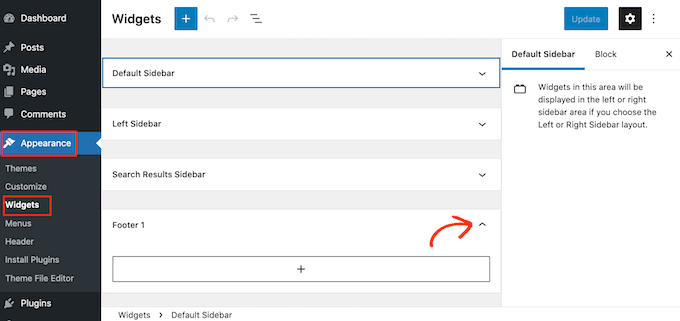
그런 다음 + 아이콘을 클릭하기만 하면 됩니다.
나타나는 팝업에서 '검색'을 입력한 후 검색 블록을 선택합니다.
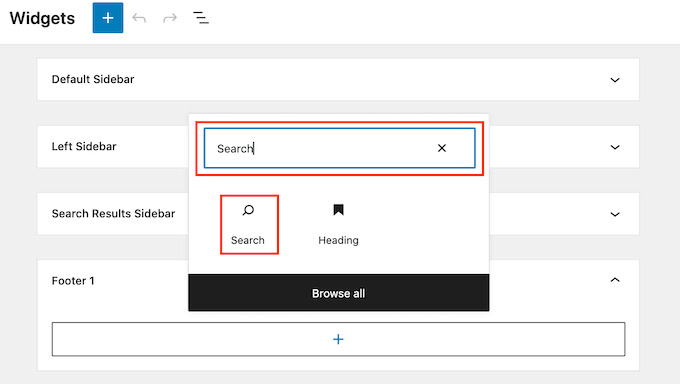
완료하면 블록 위에 표시되는 아이콘 행을 사용하여 검색 블록을 사용자 정의할 수 있습니다. 여기에는 검색 버튼의 크기 변경 및 일부 텍스트 추가가 포함됩니다.
검색 블록이 마음에 들면 '업데이트' 버튼을 클릭하세요. 이제 웹사이트를 방문하여 검색 표시줄을 실시간으로 볼 수 있습니다.
또 다른 옵션은 검색 블록을 특정 페이지나 게시물에 추가하는 것입니다. 예를 들어 홈페이지나 방문 페이지에 검색창을 표시하고 싶을 수 있습니다.
이렇게 하려면 검색 창을 표시할 페이지나 게시물을 열기만 하면 됩니다. 그런 다음 + 아이콘을 클릭하고 위에서 설명한 동일한 프로세스에 따라 검색 블록을 추가할 수 있습니다.
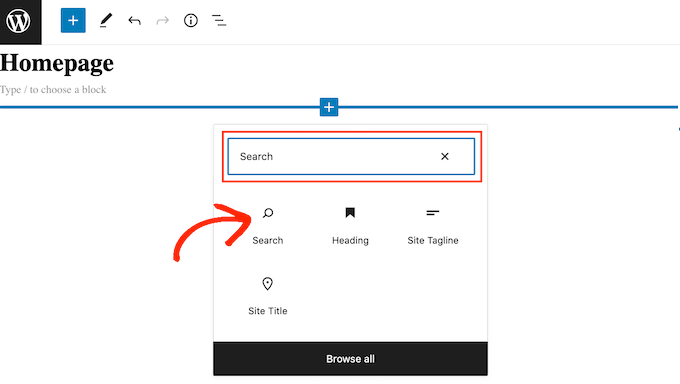
WordPress의 기성 검색 블록을 사용하면 사이트에 기본 검색을 쉽게 추가할 수 있습니다. 그러나 검색 표시줄의 모양과 작동 방식을 완벽하게 제어하려면 페이지 빌더 플러그인이 필요합니다.
SeedProd는 WordPress용 최고의 드래그 앤 드롭 페이지 빌더이며 검색 양식 블록을 포함하여 전문적으로 설계된 80개 이상의 블록과 함께 제공됩니다. 이를 통해 WordPress 웹 사이트의 모든 영역에 검색 창을 즉시 추가할 수 있습니다.
SeedProd의 편집기를 연 다음 검색 양식 블록을 웹사이트 레이아웃의 제자리에 끌어다 놓기만 하면 됩니다.
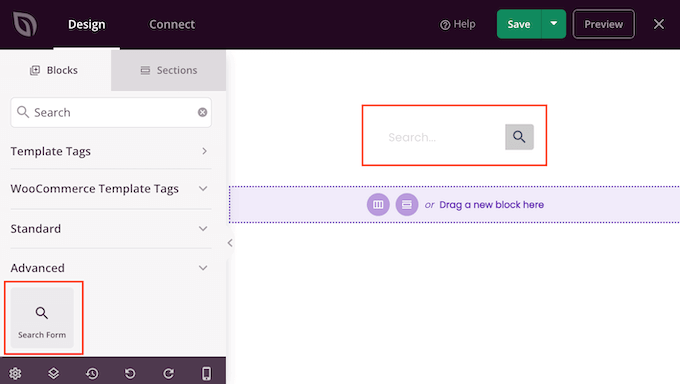
완료하면 왼쪽 메뉴의 모든 설정을 사용하여 사용자 정의할 수 있습니다.
검색 표시줄을 추가하고 나면 SeedProd 테마 빌더를 사용하여 브랜드와 완벽하게 일치하는 완전히 맞춤화된 검색 결과 페이지를 디자인할 수 있습니다. 자세한 내용은 사용자 지정 WordPress 테마를 쉽게 만드는 방법에 대한 가이드를 참조하세요.
404 오류를 표시하는 WordPress 검색을 수정하는 방법
방문자가 검색을 수행하면 사이트에 '이 페이지를 찾을 수 없습니다!'와 같은 404 오류가 표시될 수 있습니다.
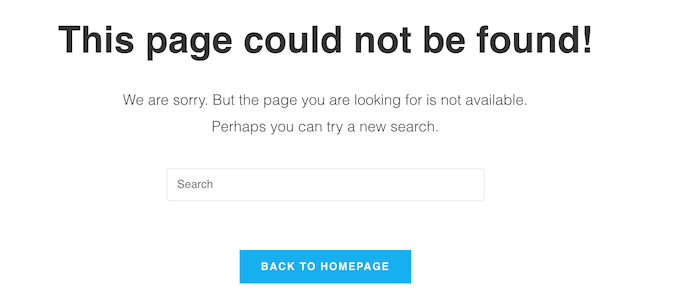
영구 링크를 재생성하여 종종 404 오류를 수정할 수 있습니다. 이렇게 하면 사이트에서 아무 것도 변경하지 않고 WordPress 영구 링크 구조를 다시 만들고 복구합니다.
복잡하게 들릴 수 있지만 WordPress가 모든 힘든 작업을 수행합니다.
영구 링크를 재생성하려면 설정 » 영구 링크로 이동하십시오.
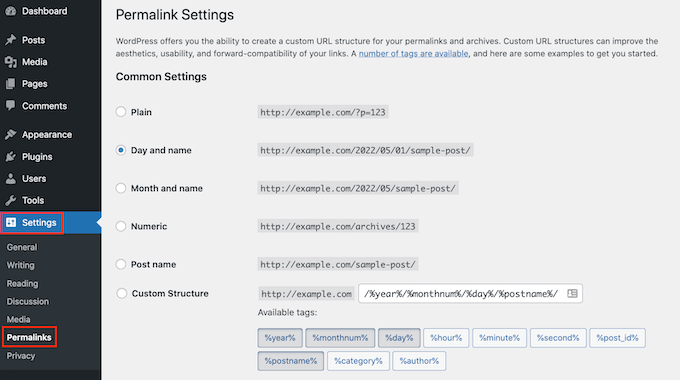
그런 다음 페이지 하단으로 스크롤하여 '변경 사항 저장' 버튼을 클릭합니다.
그게 다야 이제 WordPress가 영구 링크 구조를 재생성합니다. 제대로 작동하는지 확인하려면 사이트로 이동하여 검색을 수행해 보십시오.
영구 링크 구조 재구축에 대한 자세한 내용은 WordPress에서 영구 링크를 재생성하는 방법에 대한 전체 가이드를 참조하세요.
관련 없는 결과를 표시하는 WordPress 검색을 수정하는 방법
방문자가 검색을 수행할 때마다 관련 검색 결과를 표시하고 싶을 것입니다. 이렇게 하면 방문자가 흥미로운 콘텐츠를 찾는 데 도움이 되어 사이트에 더 오래 머무르고 매출과 전환이 증가합니다.
그러나 기본 제공 WordPress 검색이 항상 가장 정확한 결과를 표시하는 것은 아닙니다. 게시물 제목과 내용에서만 검색어를 찾기 때문입니다.
이를 염두에 두고 고급 검색 플러그인을 설치하는 것이 좋습니다.
SearchWP는 30,000개 이상의 웹사이트에서 사용하는 WordPress용 최고의 맞춤 검색 플러그인입니다. SearchWP는 사용자 정의 필드, WooCommerce 제품, 카테고리 및 태그, PDF 파일 등을 포함하여 사이트의 모든 부분을 검색할 수 있습니다.
SearchWP를 사용하여 웹사이트의 검색 알고리즘을 조정하고 가장 중요한 콘텐츠가 방문자의 검색 결과 상단에 표시되도록 할 수 있습니다.
가장 먼저 해야 할 일은 SearchWP 플러그인을 설치하고 활성화하는 것입니다. 자세한 내용은 WordPress 플러그인 설치 방법에 대한 단계별 가이드를 참조하세요.
활성화되면 웹사이트의 도구 모음에서 새로운 'SearchWP' 버튼을 클릭합니다. 그런 다음 '라이센스 활성화'를 클릭할 수 있습니다.
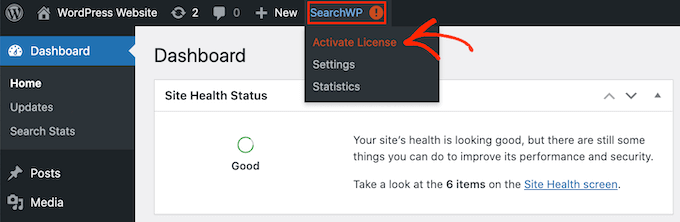
완료했으면 '라이선스' 탭을 클릭합니다.
이제 '라이센스' 상자에 라이센스를 붙여넣거나 입력할 수 있습니다. 이 키는 SearchWP를 구입할 때 받은 이메일에서 찾을 수 있습니다.
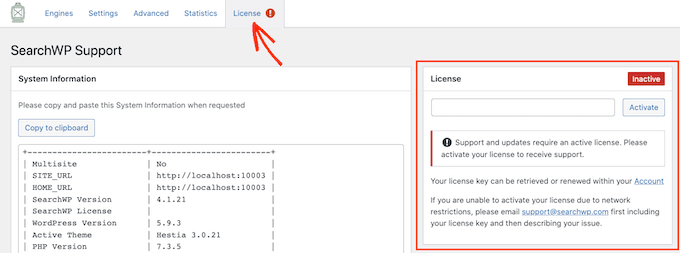
그런 다음 '활성화'버튼을 클릭하십시오.
SearchWP는 WordPress 검색과 자동으로 통합되므로 사이트에서 즉시 더 정확한 결과를 표시하기 시작합니다. 그러나 최상의 결과를 얻으려면 SearchWP의 검색 엔진 설정을 사용자 지정하고 싶을 것입니다.
여기에서 Google과 같은 검색 엔진이 콘텐츠의 순위를 지정하는 방식에 대해 생각하는 데 도움이 됩니다.
이러한 검색 엔진은 알고리즘을 사용하여 검색어와 거의 일치하는 고품질 콘텐츠를 찾습니다. 그런 다음 이 콘텐츠의 순위를 지정하여 가장 일치하는 항목이 검색 결과 페이지 상단에 표시되도록 합니다.
SearchWP를 사용하면 Google처럼 고유한 알고리즘을 구축하고 고유한 규칙을 설정할 수 있습니다. 이를 통해 방문자 경험을 개선하고, 전환율을 높이며, WordPress로 온라인으로 돈을 버는 데 도움이 될 수 있습니다.
SearchWP의 설정을 구성하려면 '엔진' 탭을 클릭합니다.

이 화면에는 페이지 및 게시물과 같은 다양한 유형의 WordPress 콘텐츠에 대한 섹션이 표시됩니다.

각 섹션에 대해 SearchWP는 검색을 수행할 때 보는 속성을 보여줍니다. 다음 이미지에서 SearchWP가 페이지 제목, 콘텐츠, 슬러그 및 페이지 발췌문을 검색하는 것을 볼 수 있습니다.
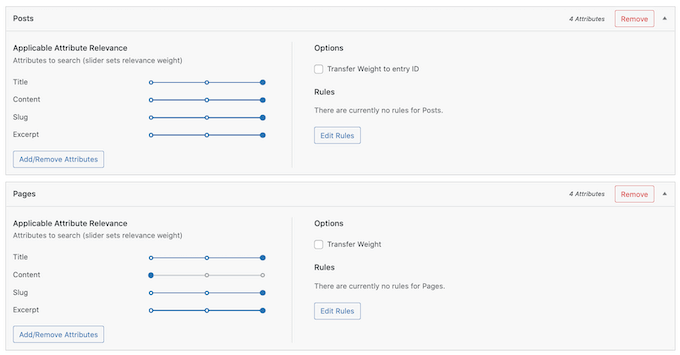
각 속성에 대한 '적용 가능한 속성 관련성' 척도도 있습니다. 이것은 SearchWP가 검색 결과의 순위를 매길 때 각 속성에 부여하는 가중치입니다.
다음 이미지에서 게시물의 제목이 URL 슬러그보다 더 많은 가중치를 갖는 것을 볼 수 있습니다.
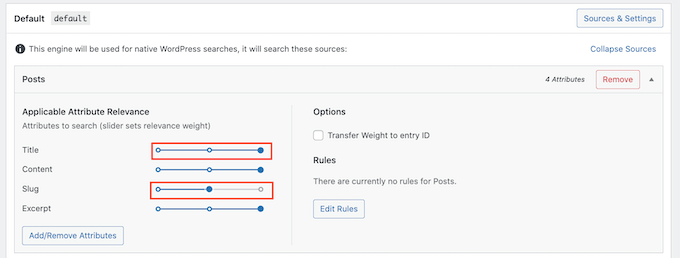
슬라이더를 사용하여 속성의 관련성을 높일 수 있습니다.
모든 웹사이트에 대해 정확한 결과를 보장하는 설정은 없습니다. 이를 염두에 두고 가장 정확한 검색 결과를 제공하는 항목을 확인하기 위해 다양한 관련성 설정을 시도할 수 있습니다.
검색 결과에 포함할 다양한 유형의 콘텐츠를 추가할 수도 있습니다. 예를 들어 방문자가 검색할 수 있도록 하려는 PDF 파일이 있는 경우 WordPress에 PDF 검색 및 인덱싱을 추가할 수 있습니다.
사용자 정의 분류법 또는 필드가 있는 경우 사이트를 검색할 때 이 콘텐츠를 보도록 SearchWP에 지시할 수도 있습니다.
속성을 추가하거나 제거하려면 '속성 추가/제거' 버튼을 클릭하십시오.
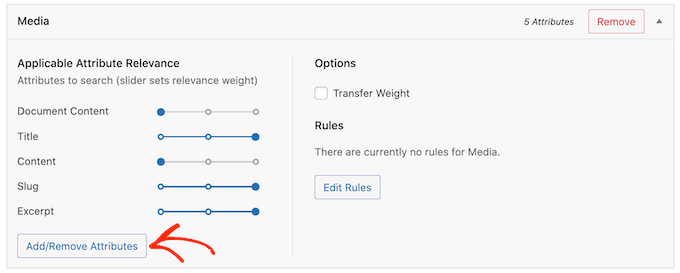
팝업이 열립니다. SearchWP가 속성을 무시하도록 하려면 해당 상자의 선택을 취소하기만 하면 됩니다.
속성을 추가하려면 해당 확인란을 클릭하여 선택합니다.
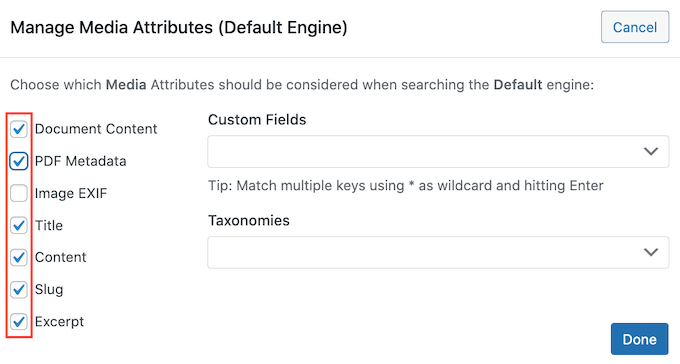
검색에 사용자 정의 필드 또는 분류를 포함하고 싶으십니까?
해당 필드 또는 분류의 이름을 입력한 다음 표시될 때 선택하기만 하면 됩니다.
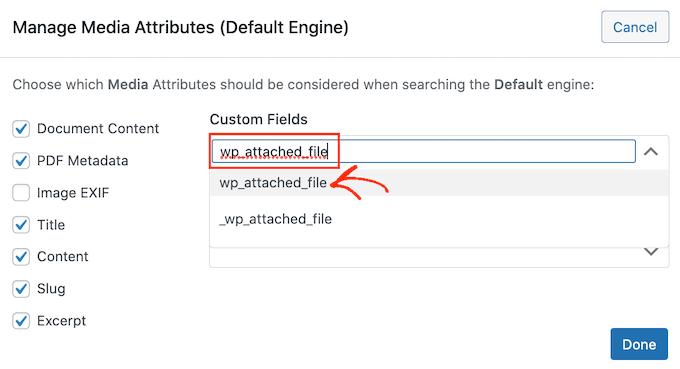
속성에 만족하면 '완료' 버튼을 클릭하십시오.
이제 위에서 설명한 동일한 프로세스에 따라 새 속성의 관련성을 변경할 수 있습니다.
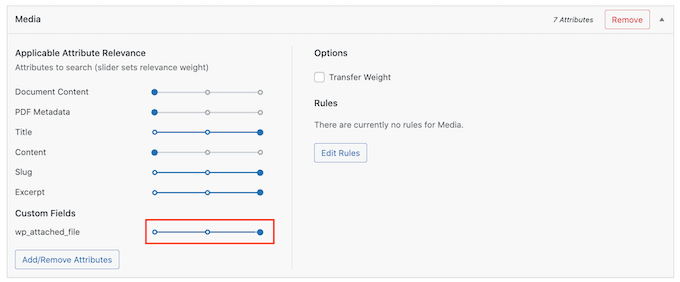
자세히 알아보려면 SearchWP로 WordPress 검색을 개선하는 방법에 대한 단계별 가이드를 참조하세요.
SearchWP 설정 사용자 지정을 완료했으면 '엔진 저장' 버튼을 클릭하여 변경 사항을 저장해야 합니다.
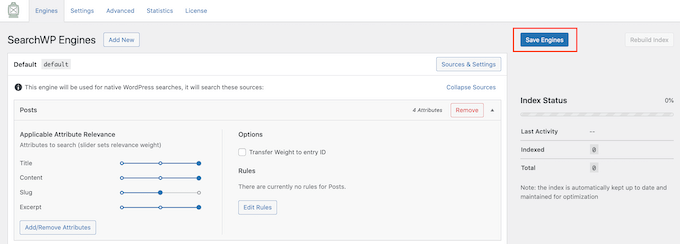
이제 SearchWP는 모든 검색에 대해 이러한 새 설정을 사용합니다.
정확한 결과를 얻고 있는지 확인하기 위해 사이트를 방문하고 몇 가지 검색을 수행할 가치가 있습니다.
개선 사항이 보이지 않으면 WordPress 테마가 자체 검색을 수행하고 있을 수 있습니다. 이를 중복 검색이라고 합니다.
이것이 테마에서 발생하는지 확인하는 가장 쉬운 방법은 search.php 파일을 여는 것입니다.
이 파일에 액세스하려면 FTP 클라이언트가 필요하거나 cPanel을 호스팅하는 WordPress의 파일 관리자를 사용할 수 있습니다. FTP를 처음 사용하는 경우 FTP를 사용하여 사이트에 연결하는 방법에 대한 전체 가이드를 볼 수 있습니다.
사이트에 연결되면 FTP를 사용하여 wp-content/themes/ 폴더를 열 수 있습니다.
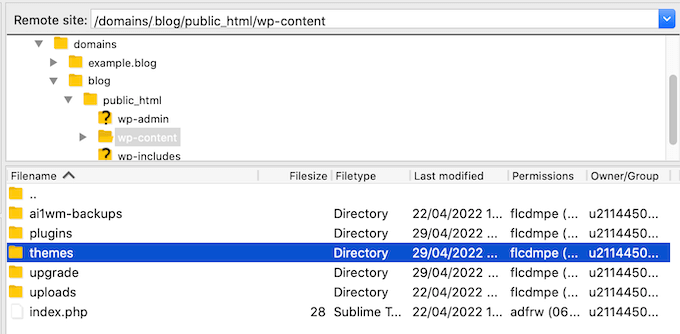
'themes' 폴더 내에서 현재 WordPress 웹사이트에서 사용 중인 테마를 찾습니다. 그런 다음 이 폴더를 열고 search.php 파일을 찾을 수 있습니다.
다음으로 search.php 파일을 클릭하고 '보기/편집'을 선택하십시오.
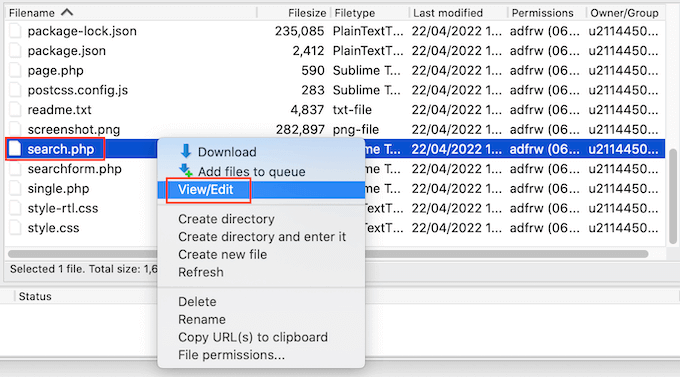
그러면 컴퓨터의 기본 텍스트 편집기에서 search.php가 열립니다.
이제 이 템플릿에서 query_posts, new WP_Query 또는 get_posts가 포함된 쿼리를 확인하세요. 이것은 일반적으로 테마가 중복 검색을 수행하고 있음을 의미합니다.
search.php에 이러한 쿼리가 있는 경우 대체 WordPress 테마로 전환하는 것이 좋습니다. 귀하를 돕기 위해 가장 인기 있고 최고의 WordPress 테마 목록을 만들었습니다.
또 다른 옵션은 중복 검색을 수행하지 않는 새 템플릿을 작성할 수 있는 WordPress 개발자를 고용하는 것입니다.
WooCommerce 제품 검색이 정확한 결과를 표시하지 않는 문제를 해결하는 방법
WooCommerce 매장이 있는 경우 검색 결과를 통해 고객이 구매할 제품을 찾을 수 있습니다. 더 많은 제품을 판매하려면 정확한 제품 검색 결과를 표시해야 합니다.
그러나 기본적으로 WordPress는 검색을 수행할 때 제품 리뷰, 속성 또는 제품 설명을 확인하지 않습니다.
SearchWP는 WooCommerce 검색 문제를 쉽게 해결할 수 있습니다.
위에서 설명한 동일한 프로세스에 따라 SearchWP를 설정할 수 있습니다.
완료했으면 설정 » SearchWP 로 이동합니다. 그런 다음 '소스 및 설정' 버튼을 클릭할 수 있습니다.
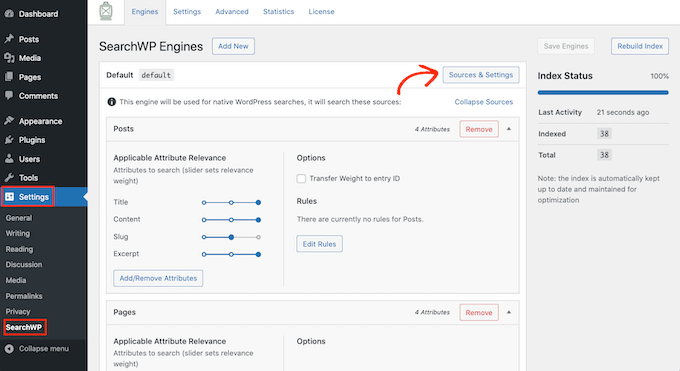
팝업에서 '제품'을 확인하십시오.
그런 다음 '완료' 버튼을 클릭하여 팝업을 닫습니다.
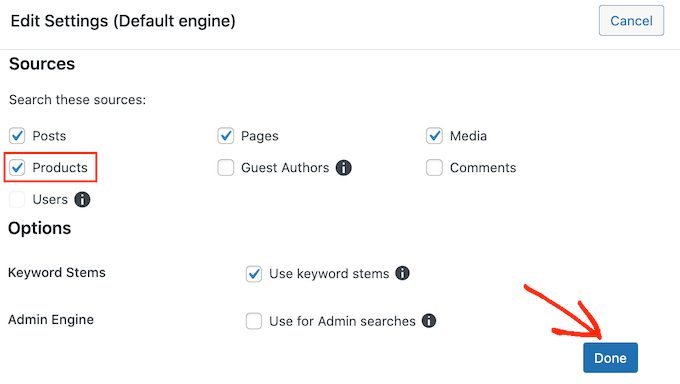
이제 새로운 '제품' 섹션으로 스크롤할 수 있습니다.
여기에서 위에서 설명한 동일한 프로세스에 따라 WordPress가 제품 검색에 사용하는 속성을 사용자 정의할 수 있습니다.

자세한 내용은 스마트 WooCommerce 제품 검색을 만드는 방법에 대한 전체 가이드를 참조하세요.
느린 WordPress 검색을 수정하는 방법
빠른 검색은 방문자가 더 짧은 시간에 원하는 것을 찾는 데 도움이 됩니다. 이렇게 하면 사용자 경험이 향상되고 페이지뷰와 전환율이 증가할 수 있습니다.
불행히도 내장 WordPress 검색은 특별히 빠르지 않습니다. 콘텐츠를 더 추가하면 사이트에서 검색 결과를 반환하는 데 시간이 점점 더 오래 걸린다는 것을 알 수 있습니다.
좋은 소식은 사이트 검색 속도를 높일 수 있는 방법이 있다는 것입니다. SearchWP와 같은 고급 검색 플러그인을 사용하고 있다면 이미 시작을 잘한 것입니다.
SearchWP는 검색 결과를 빠르게 제공하도록 설계되었습니다. 또한 완전히 사용자 정의할 수 있으므로 검색을 수행할 때 사이트의 일부 콘텐츠를 무시할 수 있습니다. 예를 들어 미디어 메타데이터를 무시하도록 SearchWP에 지시할 수 있습니다. 이렇게 하면 살펴봐야 하는 콘텐츠의 양을 줄여 검색 속도를 높일 수 있습니다.
WordPress 사이트에 라이브 Ajax 검색을 추가하여 검색 경험을 개선할 수도 있습니다. 이것은 방문자가 입력할 때 무엇을 검색하는지 추측하는 드롭다운이므로 검색이 즉각적으로 느껴질 수 있습니다.
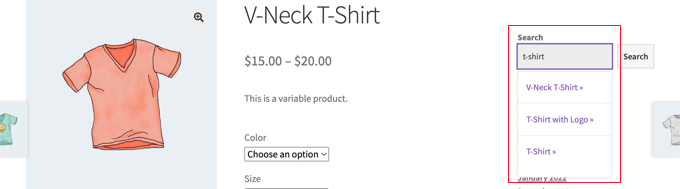
자세한 내용은 사이트에 라이브 Ajax 검색을 추가하는 방법에 대한 가이드를 참조하세요.
웹사이트의 전반적인 성능을 향상시키기 위해 수행하는 모든 작업은 검색 속도도 향상시킵니다. WordPress 사이트 속도를 높이고 성능을 높이는 방법에 대한 궁극적인 가이드를 볼 수 있습니다.
이 기사가 WordPress 검색이 작동하지 않는 문제를 해결하는 방법을 배우는 데 도움이 되었기를 바랍니다. 웹 사이트에 대한 무료 SSL 인증서를 얻는 방법에 대한 가이드나 소규모 비즈니스를 위한 최고의 챗봇 소프트웨어에 대한 전문가 비교를 참조할 수도 있습니다.
이 기사가 마음에 들면 WordPress 비디오 자습서용 YouTube 채널을 구독하십시오. Twitter와 Facebook에서도 찾을 수 있습니다.
